Icecream Password manager: un software per conservare le password in modo inattaccabile - GM Multimedia
Menu principale:
Icecream Password manager: un software per conservare le password in modo inattaccabile
Software
È assodato che solo nel 2018 oltre un milione sia stato vittima di furti di identità e che il costo di queste operazioni criminose è valutato sui 500 miliardi di dollari.
Nel caso che una azienda importante subisce una violazione dei propri dati, questi sono messi in vendita sul Dark Web con prezzi che vanno da pochi spiccioli (3 dollari per un account Facebook, 1 dollaro per un account Gmail) a costi molto più elevati (un account bancario può costare 300 dollari).
Nel mondo digitale, dove nulla si può considerare veramente sicuro, quello che possiamo fare è premunirci con precauzioni che almeno non agevolino i pirati informatici.
Evitare di usare la stessa password per tutte le attività che svolgiamo sulla Rete e usare password difficili, lunghe e complesse.
Ogni volta che seguiamo questi saggi consigli però, ci ritroviamo a non ricordare come accedere al nostro conto corrente o al nostro account Facebook e quindi alla fine ritorniamo sulle vecchie abitudini, usando il nome del pappagallino o la nostra data di nascita come password.
Quello che ci serve è un gestore di password come Password Manager di Icecream, un programma che custodisce i nostri dati gelosamente e ce li rende disponibili tramite il plugin per il browser, regalandoci la libertà di creare password difficili e molto lunghe senza la paura di dimenticarle.
Con questo programma tutte i nostri account risulteranno protetti e i tentativi di intrusione saranno più difficili da attuare.
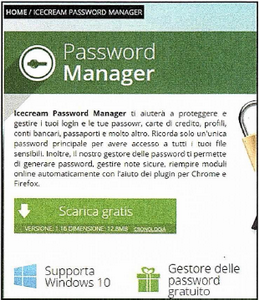
 Prima di tutto: una installazione pulita
Prima di tutto: una installazione pulitaPer installare Password Manager andiamo su https://icecreamapps.com/Password-Manager/ e scarichiamo il software. La procedura di installazione è veloce e l'unica cosa da fare è scegliere la lingua. Una volta terminata questa fase preliminare, avviamo il programma cliccando su Start/ Tutti i programmi e sull'icona Password Manager.
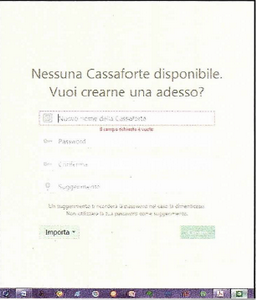
 La super password.
La super password.La schermata iniziale ci chiede di creare la nostra cassaforte. La cassaforte di Icecream Password Manager è il contenitore in cui saranno custoditi tutti i nostri account, con i relativi dati accesso, comprese le password uniche e sicure che andremo a generare con il programma. Scegliamo dunque l'unica password che dovremo ricordare in futuro.
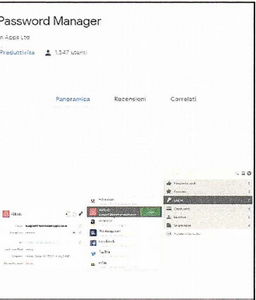
 Tutto facile col plugin
Tutto facile col pluginIl programma ci regala anche un plugin per il browser (Chrome o Firefox) che possiamo installare in fase di configurazione oppure successivamente. Il plugin è molto comodo perché, quando vogliamo accedere a un sito cui siamo registrati, ci basta cliccare sulla sua icona e inserire la nostra password principale, senza doverci ricordare quelle di ogni singolo sito.
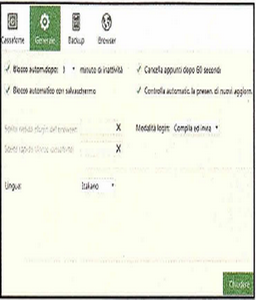
 E ora facciamo sul serio!
E ora facciamo sul serio!Entriamo nel software effettuando l'accesso con la password scelta durante l'installazione. Dall'interfaccia andiamo direttamente alle Impostazioni, dove troviamo una scheda riassuntiva della nostra cassaforte e poi la scheda Generale, in cui possiamo impostare i minuti di inattività dopo i quali il programma si blocca automaticamente, eventualmente inserendo anche un salvaschermo.
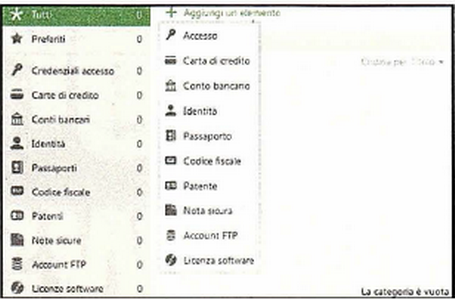
 Riempiamo la cassaforte
Riempiamo la cassaforteDopo aver impostato il programma, possiamo dedicarci alla parte principale. L'interfaccia ci mostra a sinistra una barra suddivisa in categorie, come Banca, Passaporti, Codice fiscale e in prima posizione Credenziali accesso. Iniziamo a rimpinguare la cassaforte, cliccando su Aggiungi un elemento, scegliendo proprio la voce Credenziali accesso, nel menu a tendina.
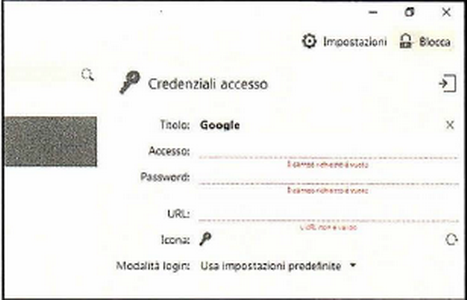
 Proteggiamo Google
Proteggiamo GoogleIl primo account che vale la pena proteggere è sicuramente quello che abbiamo su Google, sia perché è legato all'account di posta sia perché spesso chiediamo a Google di salvare le nostre password per i siti che frequentiamo. Per non parlare di un eventuale account di pagamento sul Play Stare! Riempiamo quindi i campi e infine clicchiamo su Salva.
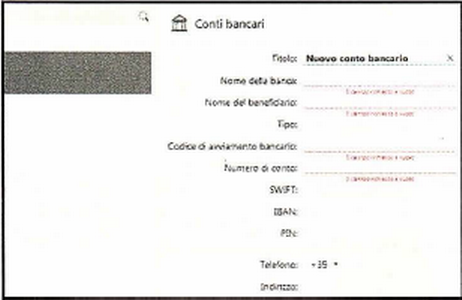
 Finalmente tutto sotto mano
Finalmente tutto sotto mano Quante volte ci capita di sentirci chiedere I'IBAN del nostro conto e di andare nel panico perché non lo ricordiamo? lcecream Password Manager conserva anche i nostri dati relativi a documenti e conti bancari, basta scegliere la voce giusta e riempire i campi. Alla voce Conti Bancari possiamo inserire tutti i dati del conto corrente e tenerli al sicuro e sempre.
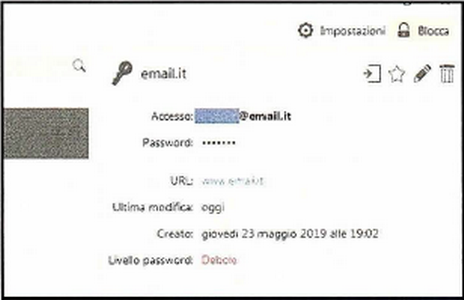
 Password debole? Cambiamola!
Password debole? Cambiamola!Ogni volta che completiamo una registrazione, vediamo sulla destra un riassunto dei dati inseriti e il giudizio sulla sicurezza della password. Se il programma ci avvisa che una password è debole, potremo cambiarla con una più complessa senza paura di dimenticarla, perché la inseriremo nella nostra cassaforte. Per modificare i dati inseriti dobbiamo cliccare sulla matita in alto a destra.
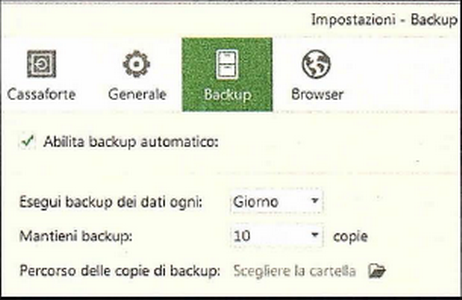
 Salviamo i dati in una cartella.
Salviamo i dati in una cartella.Con lcecream Password Manager possiamo anche fare un backup periodico, per conservare tutto i dati in una cartella a nostra scelta. Troviamo l'opzione nelle Impostazioni, cliccando sulla rotellina in alto a destra. Clicchiamo ora sulla scheda Backup. Possiamo decidere se attivare il backup automatico e quanti salvataggi conservare.

LA PAZIENZA RIPAGA
Configurare il programma richiede tempo perché abbiamo davvero molti account da inserire, ma è tempo ben speso. Ricordi che abbiamo installato il plugin per il browser? Quando andiamo su un sito e clicchiamo sull'Icona del gestore di password attiviamo la compilazione automatica di moduli e accessi!
Visitatori online:
Sei il nostro visitatore n°:
Home page del sito | Sezione Tempo Libero | Home Page Tutorials e Utility | Software Gestionali | Software | Programmazione | Sicurezza | Windows 1 | Windows 2 | Tutorials | Antivirus | e-Mail | Telefonia | Tablet & SmartPhone | APP Utili | Videosorveglianza IP CAM | Audio & Video | Grafica e Immagini | Internet/ADSL/Wi-FI | Servizi OnLine | Facebook YouTube Twitter Instagram | Guida PHP | HTML.HTML5.PHP CSS.CSS3.Javascript | Office | Utilità | Download | Segnalazioni | Comunicazioni | Mappa del Sito | Cerca in questa sezione | Mappa generale del sito
























